如何登入無線基地台或訊號延伸器的網頁管理介面(案例2)?
網頁管理介面是內建的網頁伺服器,不需上網功能即可開啟。但是它需要將您的設備連接到TP-Link設備。此連接可以是有線或無線的。
注意:舊版本的網頁瀏覽器可能會導致設備的網頁管理介面出現相容性問題,例如無法登入介面,顯示不完整等。在此強烈建議您使用有線連接。
注意:對於那些預設停用DHCP的產品,請參考此連結。
本文僅適用於預設啟用DHCP的無線基地台和訊號延伸器。(不適用的產品列出:TL-WA500G,TL-WA501G,TL-WA601G,TL-WA701ND v1,TL-WA801ND舊版本的v1,TL-WA901ND v1 / v2,Tl-WA730RE,TL-WA5110G,TL-WA5210G,TL-WA7210N,TL-WA7510N,TL-WA830 v1 / v2。)
有兩種方法可以登入這些產品的網頁管理介面(注意:建議使用方法1,因為它更加穩定):
方法1 透過有線連接 (不適用於TL-WA854RE)
1) 將您的電腦透過網路線連接至設備。
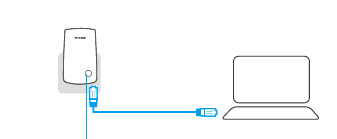
2) 接著在網頁瀏覽器的網址列中輸入預設的IP位址或網域名稱。
(您可以在產品的底部標籤找到,若您找不到請點此。)

接著將出現以下視窗,請您輸入使用者名稱與密碼(預設值皆為全部小寫的admin)

方法2 透過無線連接
1) 將您電腦的網路線拔除,並連接到設備預設的Wi-Fi ‘TP-LinkXXXXXX’( 例如, TL-WA850RE將顯示為 ‘TP-Link_Extender_XXXXXX’)
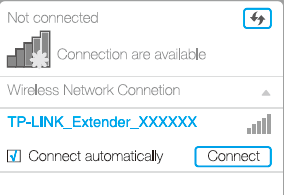
2) 接著在網頁瀏覽器的網址列中輸入預設的IP位址或網域名稱。
(您可以在產品的底部標籤找到,若您找不到請點此。)

接著將出現以下視窗,請您輸入使用者名稱與密碼(預設值皆為全部小寫的admin)

這篇faq是否有用?
您的反饋將幫助我們改善網站


